修復Windows 10關機慢[5種工作方法]
用戶反复面對Windows 10的一個新問題,這需要很長時間才能完全關閉。
儘管屏幕會立即關閉,但硬盤和風扇(內部硬件)會在LED指示燈持續亮起的情況下持續運行一會兒,然後再完全關閉。好吧,如果只是PC再花幾秒鐘的情況,那是可以容忍的,但是用戶面對的問題是它需要永遠完成關閉。造成這種滯後的主要原因可能是驅動程序或Windows文件損壞,而這不會讓Windows快速關閉。
但是請不要擔心,我們將為您提供指導,以便您消除並修復Windows 10慢關機問題。
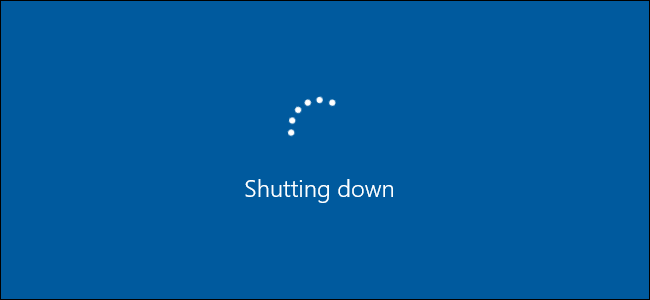
許多人抱怨Windows 10的這種緩慢關閉,完全關閉需要10到15分鐘的時間,導致用戶進行誤導性活動,例如強制關閉和直接關閉電源。這些活動可能會在Windows中引起更多麻煩。
但是請放心,我們不會再發生這種情況,因為我們提出了一些解決此問題的最佳方法來解決Windows 10緩慢關機的問題。
如何解決Windows 10慢關機
為了加快Windows 10上的關機速度,我們可以執行許多故障排除操作,以使Windows 10關機速度更快。
方法1:執行系統文件檢查器(SFC)和檢查磁盤(CHKDSK)
系統文件檢查器(SFC)和檢查磁盤(CHKDSK)是Windows提供給用戶的兩個實用程序。這是運行兩個命令來檢查和修復系統文件的方法,即通過用緩存的副本替換損壞的sys文件並檢查硬盤上的壞扇區並分別修復它們。要運行這些命令:
- 按Windows鍵+ X,然後從彈出菜單中選擇“命令提示符(Admin)/ Powershell(Admin)”。
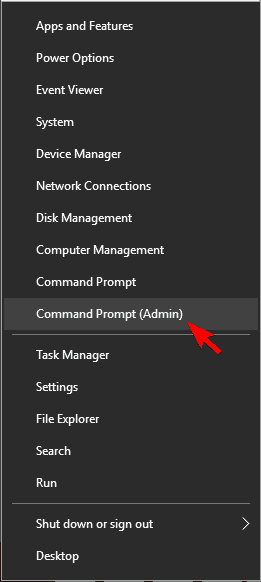
- 現在,在控制台中鍵入以下內容,並在每個命令後按Enter鍵:
- 證監會/ scannow
- sfc / scannow / offbootdir = c:/ offwindir = c:windows
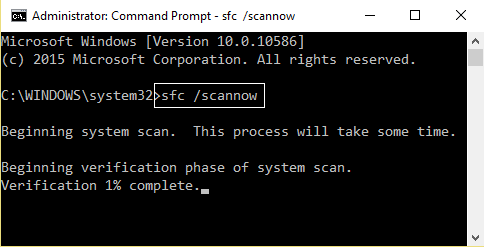
- 上述過程完成後,請重新啟動PC。
- 重複第1步和第2步,並在第2步中代替sfc命令,通過鍵入以下行來運行chkdsk命令:
-
- “ chkdsk / rc: ”,然後按 Enter。
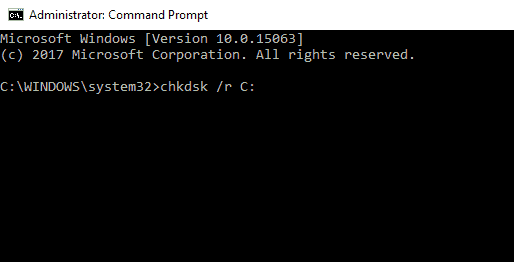
- “ chkdsk / rc: ”,然後按 Enter。
-
-
- 提示:通過將字母“ c”替換為分配有其他字母的驅動器索引,可以對其他驅動器進行相同的檢查 。
-
-
- 上述過程完成後,再次重新啟動PC以保存更改。
如果僅靠這種方法無法降低Windows 10 Shutdown的速度,請遵循下一種方法(尤其是在執行此方法之後)。
方法2:運行DISM(部署映像服務和管理)
使用上述兩種方法後,您仍然會遇到Windows 10 Slow Shutdown錯誤,您應該去修復DISM (部署映像服務和管理)。
要修復它:
- 請按照方法1的步驟1。
- 在方法1的步驟2中,而不是sfc命令,鍵入以下內容:
Dism / Online / Cleanup-Image / RestoreHealth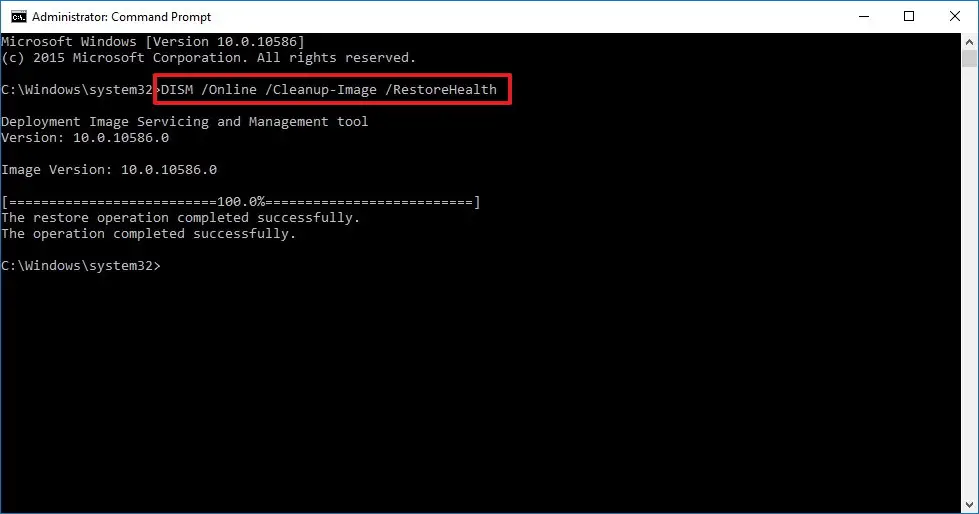
- 等待 DISM來修復 成功。
這將修復DISM,並解決有關 “ Windows 10關機非常慢”的問題。
方法3:運行電源疑難解答
Windows有一套自己的解決方案。因此,請嘗試運行Windows故障排除程序以解決電源問題,例如“ Windows關機非常慢”問題。
- 在Cortana搜索中,鍵入 Troubleshoot, 然後按Enter。
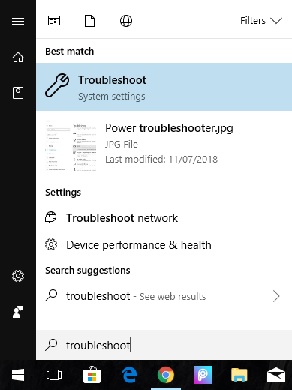
- 在“查找和修復其他問題”部分中向下滾動以找到“電源”選項。
- 點擊它,然後單擊“運行疑難解答”。
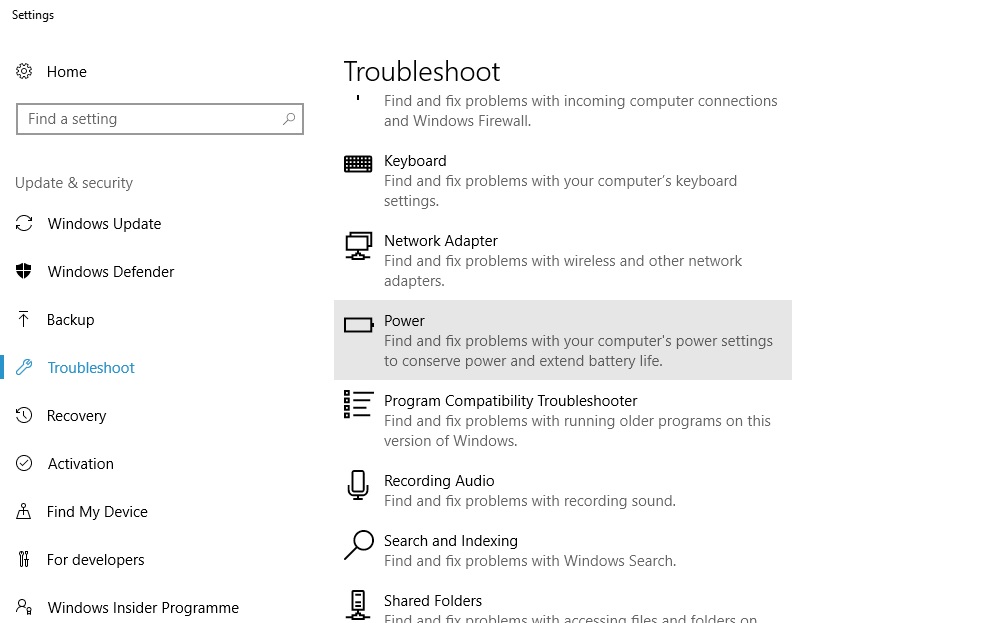
- 這將自動檢測特別與您的電源管理相關的問題,並分配屏幕上的任務來解決問題。
因此,此方法將解決Windows 10的慢速關閉。
方法4:切換快速啟動
該方法似乎無關緊要,因為它只與啟動有關,而不與關機有關。但是,作為一種電源設置,許多用戶在執行此方法時都會受益。為此:
- 右鍵單擊上電池在底部的圖標左側邊欄,然後選擇電源選項。
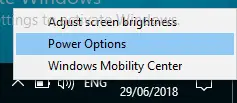
- 導航到左窗格以點擊“選擇電源按鈕的功能”。
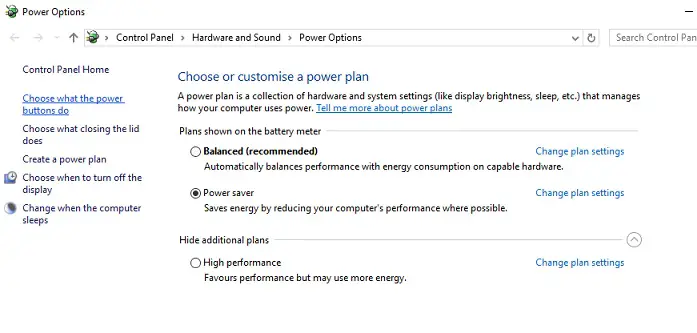
- 因此,單擊“更改當前不可用的設置”。這將使您選中“關機設置”複選框。
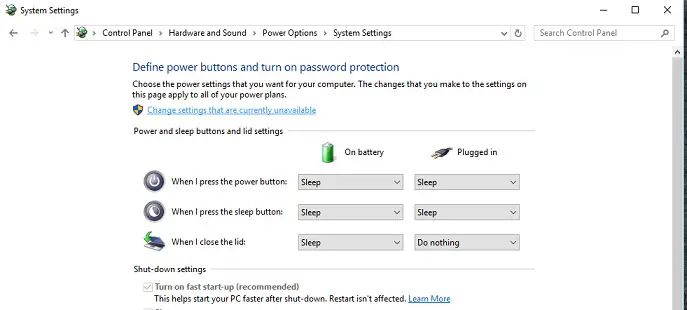
- 取消選中“打開快速啟動”選項。如果尚未選中,請選中它。
- 點擊“保存更改”。
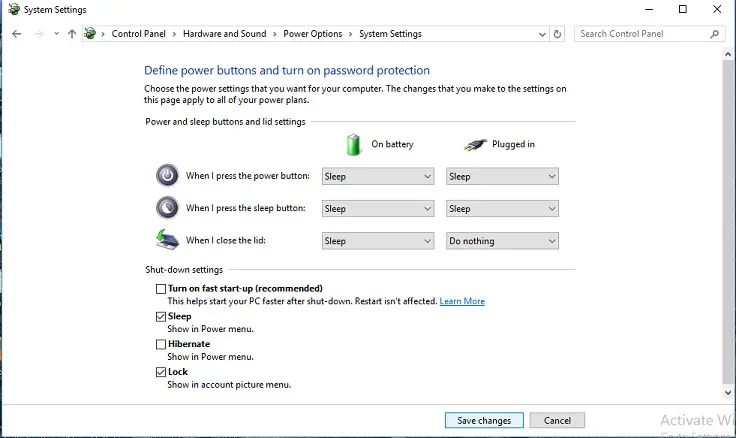
電源設置中的這一小變化可能會加快關機過程,並使您擺脫Windows 10慢關機問題。
方法5: 註冊表修復
警告:此過程涉及配置註冊表文件。一個小錯誤可能最終會阻塞您的PC,即將其推入無法啟動的階段。所以,如果您有足夠的信心,那就只選擇這個選項。
Windows 10關機過程緩慢的主要原因是系統/註冊表文件損壞。因此,要消除明顯的錯誤,請執行以下步驟:
- 點擊Windows + R 以啟動運行,然後在文本字段中輸入“ regedit ”,然後單擊“確定”。
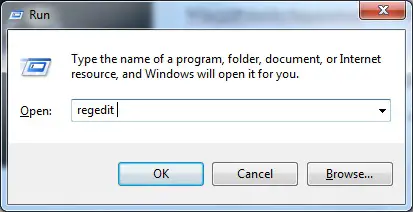
- 找到以下註冊表項:ComputerHKEY_LOCAL_MACHINESYSTEMCurrentControlSetControl
- 確保 在左窗格的“控件”上具有選擇框, 然後 在註冊表編輯器窗口的右窗格中尋找 WaitToKillServiceTimeout。
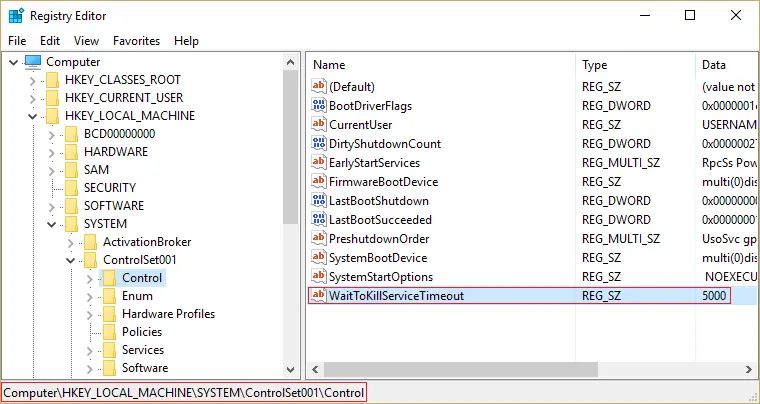
- 如果找不到該值,請右鍵單擊空白區域(在“註冊表編輯器”窗口的右窗格中),然後選擇“ 新建”>“字符串值”。
- 將此字符串命名為 WaitToKillServiceTimeout ,然後將其打開。
- 將其值設置為 1000到20000 ,分別表示1到20秒的範圍 。
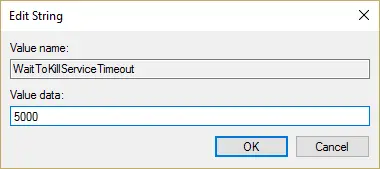
注意:當關閉計算機而不保存文件時,它將自動保存文件以防止丟失。此過程可能需要一些時間。因此,請避免 將此範圍設置為低於20秒,因為這將導致應用程序關閉而不保存更改。 - 單擊確定。
- 最後,重新啟動PC以應用更改。
此方法肯定會解決您的問題並加快關機過程。或者,請嘗試Reimage Plus通過單擊此處修復損壞的保存人。
如果仍然無法正常工作,請確保您的Windows 10已更新。Windows很多時候會嘗試在關閉過程中安裝掛起的Windows更新。如果是這樣,那麼只需執行Windows更新即可解決。
另請參閱:如何修復Windows更新卡住的問題
最後幾行
總之,如果您遵循以下5種最佳方法來減少Windows 10的關閉時間,則此問題將得到解決。
如果您仍然遇到Windows 10慢關機問題,請不要忘記在評論部分中執行ping操作。我們將幫助您修復它。

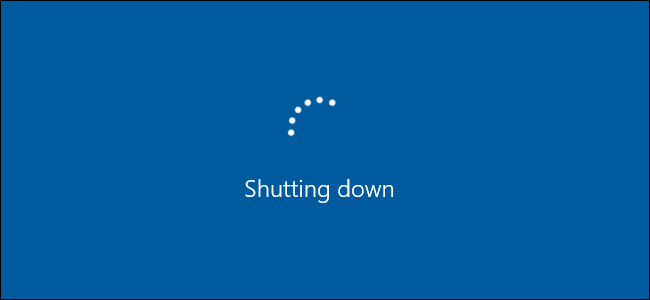

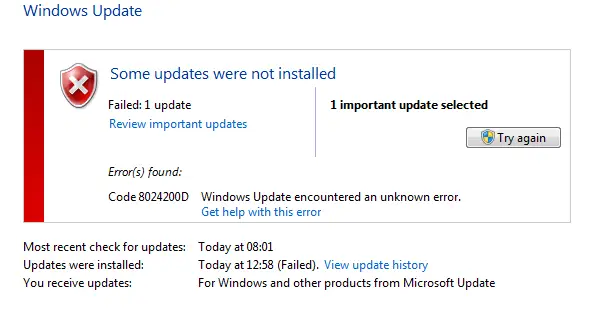

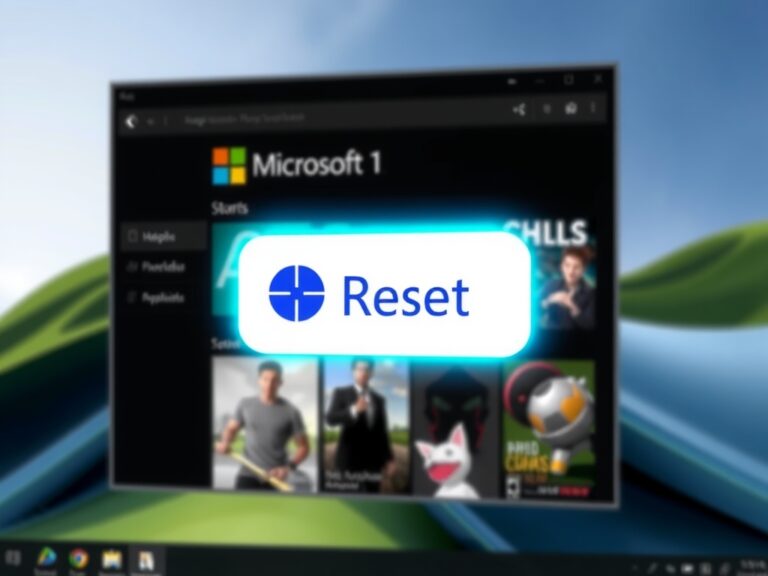

![How To Install FFmpeg On Windows 10? [Full Guide]](https://infoacetech.net/wp-content/uploads/2020/12/346-5.jpg)